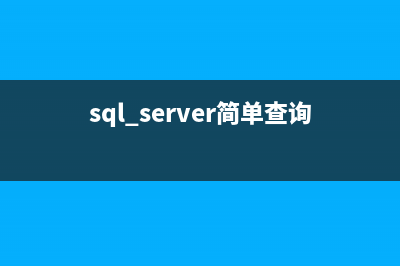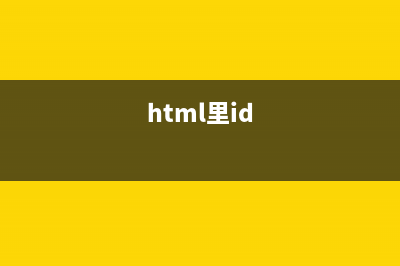位置: 编程技术 - 正文
Win8提升2倍开机速度进入6秒快速开机教程(win8提升模式)
编辑:rootadmin推荐整理分享Win8提升2倍开机速度进入6秒快速开机教程(win8提升模式),希望有所帮助,仅作参考,欢迎阅读内容。
文章相关热门搜索词:win8开机速度,如何加快win8开机速度,win8提升模式,提升开机速度win10,提升开机速度win10,提高win8.1开机速度,win8如何提高电脑开机速度,提高win8.1开机速度,内容如对您有帮助,希望把文章链接给更多的朋友!
近两年SSD硬盘价格在不断下降,现在很多装机网友都首选固态硬盘做系统盘,能够大大提高存储速度和开机速度,受到不少DIY硬件玩家的追捧。
Intel最新发布的Haswell平台能够原生支持SATA3.0,使普通的SATA2.0的存储速度的基础上,再一步提速,特别在SATA3.0配搭上SSD硬盘,更使开机速度提升到秒以内。下面我们来教大家把SSD的速度提升至最大限度,运用i7 K+梅捷的H+节能版,进入6秒快速开机设计。
这次测试,使用的是最新Haswell i7 K处理器和梅捷H+节能版,这款主板采用ATX大板型设计,基于Intel全新的H芯片组设计,七相供电,能够兼容所有LGA的Haswell处理器。使用的测试内存为芝奇DDR3 4G,再加上Windows8 bit系统,绝对可以完全发挥Intel第四代处理器的主机性能。
微软全新发布的Windows 8系统,超越传统设计,加强了触摸操控和人机交互平台互动等功能。此外Windows8相比上一代Windows7系统,还提供着多项优秀的技术,例如内核休眠技术、优化触控浏览体验的IE浏览器、原生USB3.0支持等,为用户的操控体验带来更多选择。
平台启动,系统自检占用时间太长了,从按电源键到出现win8开始菜单的时间占了秒,这次要进入6秒,是如何做到让Windows 8有着十分神速的开关机效果呢?这要得益于Windows 8提供的“快速启动”功能。

如未开启,按Win+i快捷键 – 控制面板 – 电源选项 – 选择电源按钮的功能 – 更改当前不可用的设置 – 关机设置 – 勾上启用快速启动(推荐), 选择电源按钮的功能,可以看到,长按电源按钮是关机状态,这次设置为睡眠功能。
最后设置唤醒时不需要密码,并且设置关机设置如上图所示。记得设置完成要点击“保存设置”按键对设置进行保存。
Windows 8的快速启动功能位于“电源选项”的“系统设置”里,从字面意思我们很容易理解它是为了让Windows 8系统启动更加快速而增加的一项功能,我们安装好Windows 8后这项功能是默认开启的,当然您也可以通过更改设置将其关闭。
好了,介绍完Windows 8的快速启动功能的详细设置步骤,接下来我们就来验证一下这个功能对于Windows 8快速开机到底能有怎样的帮助。这是windows8系统自带的启动日志,我们可以得到从启动到进入系统的时间是:6秒。
Intel Haswell平台:梅捷 SY-H+ 3E + I7 K+SSD固态硬盘的组合有着相当不错的性能,主板的价格也便宜,绝对是装机的首选,从测试的各个方面的性能上看。特别是在配合Windows8 操作系统下,犹如如虎添翼。有兴趣的朋友,也可以试试6秒开机设置。
相关文章:如何玩转Win8超炫的触摸键盘
win8设置定时关机借助计划任务轻松实现 让电脑定时关机是我们平时比较想实现的一个功能,就像几年前流行的功能手机一样可以定时关机、定时开机,十分的方便,对于win8系统的定时关机设
Win8分屏怎么用 Win8分屏功能使用图解 我们知道Win8系统有一个非常有趣的分屏功能,使用Win8的分屏功能可以实现一边逛应用商店一边和好友聊天等等,也可以一边玩游戏,一边聊QQ啥的,是
Win8摄像头怎么打开快捷方式在哪 2种打开Win8摄像头的方法 Win8是目前最新的电脑操作系统,很多新购买的电脑都开始采用了最新的Win8系统,并且不少Win7用户也进行了升级,随着Win8市场占有率不断提升。随着带
标签: win8提升模式
本文链接地址:https://www.jiuchutong.com/biancheng/358213.html 转载请保留说明!上一篇:如何玩转Win8系统自带的软键盘之超炫触摸键盘(win8.1怎么用)